Måder at tilslutte en computer til et Wi-Fi-netværk
Trådløse teknologier bliver mere og mere populære. Det er mere praktisk end en stor klynge ledninger, der ligger rundt om huset. Derfor skifter mange brugere til WiFi-kommunikation - det er trods alt meget mere praktisk og pålideligt, da ledningerne kan knække. Og desuden er tilslutning af et netværkskabel til en tablet eller bærbar computer ikke den bedste løsning, da disse er mobile enheder, og kablet vil forstyrre deres mobilitet. Derfor er Wi-Fi nu tilgængeligt i næsten alle hjem.
Men ikke alle enheder har et indbygget Wi-Fi-modul, som du kan forbinde direkte til netværket, så personlige stationære computere skal bruge visse tricks for at få dem til at fungere trådløst.
Du kan tilslutte din computer til WiFi ved hjælp af flere enheder. Enhver måde at arbejde med en trådløs forbindelse - en adapter eller et modul - vil give en pålidelig, stabil forbindelse med routeren.
Den mest bekvemme mulighed ville være at købe en adapter til en personlig computer. Det er ret lille - nogle modeller overstiger ikke engang størrelsen på et flashdrev og har en lav pris. Og tilsluttes via USB.

Sådan en lille Wi-Fi-adapter modtager signalet, behandler det og sender det til pc'en. Dette gøres ved hjælp af specielle drivere, der normalt følger med enheden. Det er nok at installere driveren, tilslutte selve enheden til computeren og oprette forbindelse til dit netværk.
Alt er elementært. Enheden tages ud af kassen, tilsluttes computeren enten direkte eller via en speciel forlængerledning. Derefter skal du hente driverdisken fra pakken. Systemet kan vise, at driverne blev installeret med succes - men det er ikke tilfældet. Tilslutning af adapteren til en computer vil ikke automatisk konfigurere den. Så du bliver nødt til at installere programmet fra en proprietær disk.
Følg derefter installationsprogrammets instruktioner. I det tilfælde, hvor pc'en har et 32-bit system, kan driverne give en fejl under installationen af Wi-Fi-værktøjet. Det påvirker ikke processen, så installationen skal stadig fortsætte. Når driverinstallationen er fuldført, er modtageren klar til brug.
Når installationen er fuldført, skal du blot finde dit WiFi-netværk, indtaste den nødvendige adgangskode - og du kan tilslutte din pc til den og begynde at nyde glæden ved trådløs kommunikation.
Interne Wi-Fi-modtagere
En sværere mulighed for ejeren af en personlig computer. Det vil kræve adskillelse af systemenhedens kabinet. Men med hensyn til tilslutning af selve modtageren bærer den ikke noget tidskrævende. Denne type modtager er integreret direkte i systemenheden. Den bruger PCI-grænsefladen, næsten hvert bundkort har et tilsvarende specielt stik.

Først og fremmest, for at installere denne enhed, skal du åbne systemetheden. Det er påkrævet at gøre dette omhyggeligt, fordi nogle gange, ud over bolte, er strukturen også fastgjort med låse. Det er vigtigt ikke at beskadige noget under demonteringsprocessen. Det afskruede panel fjernes forsigtigt og lægges til side indtil videre.
Enheden tages derefter ud af æsken. Der kan skrues en antenne på den, hvilket er nødvendigt for signalopfattelse. I processen med integration i computeren vil det kun forstyrre, så det skal fjernes. Den er skruet fast på enheden på gevindet, så den er ret nem at fjerne.
Blokken er åben, modulet fjernes og klargøres til montering. Du skal bare finde en speciel slot til det og sætte brættet ind i det. Tilslutningsgrænsefladen er en PCI-slot, oftest er de placeret under lydkortet, tættere på bunden af enheden. Enheden sidder fast derinde, og dens bagside (hvor antennen er skruet ind) føres ud gennem det tilsvarende hul på bagpanelet af systemetsenhedens kabinet. Derefter skrues antennen fra modulet på plads.
Nu kan selve systemenheden lukkes. Dette gøres lige så forsigtigt som under demontering - det er vigtigt ikke at klemme nogen ledning og ikke bryde noget. Når sagen er lukket, kan du gå direkte videre til opsætning af modtageren til at arbejde med et WiFi-netværk.
Hvordan sætter man modtageren op?
Alt foregår på samme måde som med en ekstern adapter til et Wi-Fi-signal. Driverdisken tages ud af æsken. De skal installeres, selvom computersystemet rapporterer, at driverne er blevet installeret. Du skal følge instruktionerne i installationsprogrammet. Efter afslutning af installationen er modulet klar til at fungere.
Det er nok at finde dit Wi-Fi-netværk direkte og oprette forbindelse til det ved hjælp af adgangskoden.
Router i WiFi forbindelse forbindelse
Den faktiske adapter eller modul, der skal opfange signalet, er allerede konfigureret og klar til brug. Men du skal også konfigurere adgangspunktet direkte. Uden korrekt konfiguration, selvom du hænger den uheldige computer med adaptere og moduler, vil intet fungere.
Først og fremmest skal routeren eller routeren vælges. Det er værd at vælge efter flere kriterier - dette er den eneste måde at vælge en kvalitetsting, der holder længe.
- Det er nødvendigt at se på egenskaberne: dataoverførselshastighed, WiFi-standarder, driftsområde.
- Det er bedre at tage modeller med eksterne aftagelige antenner - de forbedrer signalet betydeligt end indbyggede. Dette er en vigtig indikator - det er antennen, der sender signalet til adapteren eller modulet. Og hvis det ikke er aftageligt - i tilfælde af et sammenbrud eller behov for at forstærke signalet, bliver du nødt til at ændre hele enheden.
- Routerens fysiske egenskaber - processorens kraft, RAM osv. Jo mere kraftfuld routeren er i denne henseende, jo mere kan den "fordøje", hvilket øger dataoverførselshastigheden.
- Feedback fra rigtige købere. Reklame er godt. Men det er bedre at læse, hvad levende mennesker skriver om enheden. Du skal være opmærksom på anmeldelserne om forbindelsens stabilitet, kvalitet og hastighed.
Efter at have valgt en router, konfigureres den direkte. Før denne mirakelboks begynder at distribuere Wi-Fi og lader den opfattes gennem adapteren, skal den konfigureres. Og dette vil kræve ledninger for at forbinde det til computeren. Da det er gennem computeren, at routeren bliver styret.

Selve routeren er forbundet til netværket, et netværkskabel indsættes i WAN-porten, og en ledning er forbundet til enhver af LAN-portene, som vil føre til computeren. Så skal du finde den IP-adresse, der skal føre til routerens konfigurationsgrænseflade. Hver producent har sin egen, og oftest er den placeret enten i instruktionerne eller på selve enhedens sag. Adressen indtastes i formatet http://"adresse" i browserens adresselinje.
Når du går ind i webgrænsefladen, skal du indtaste et brugernavn og en adgangskode. Det skal angives i instruktionerne til routeren, men oftest gider producenterne ikke og installere admin/admin-parret.
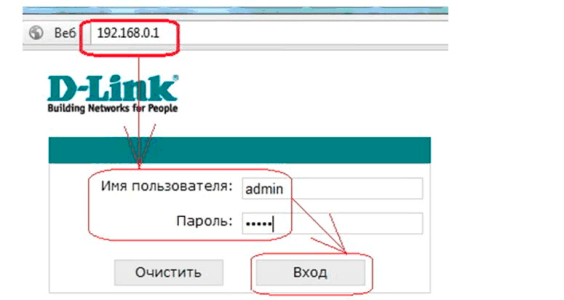
Efter at have indtastet den korrekte adgangskode, vil brugeren være i grænsefladen direkte indstilling. Du skal finde fanen "Netværk", hvor sektionen "WAN" vil være placeret. Her skal du have en konsultation med udbyderen - kun han kan fortælle dig, hvilken type forbindelse der passer til deres netværk og specifikt brugerens takst. Når du har valgt et netværk, skal du gemme det, for dette skal du bruge knappen "Gem".
Derefter, i samme fane, er "MAC Clone" sektionen nødvendig. I den skal du klikke på knappen "Klon MAC-adresse" og gemme ændringerne igen.
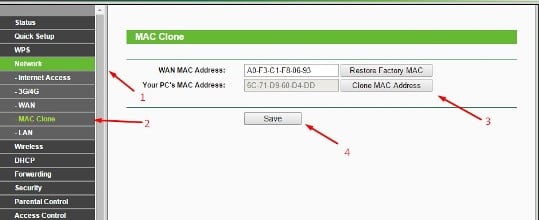
Derefter er fanen "Netværk" ikke længere nødvendig, nu skal du finde "Trådløs", og der - "Trådløse indstillinger". Der skal du indtaste visse værdier, der er nødvendige for, at routeren kan fungere:
- Trådløst netværksnavn - indtast det ønskede navn for netværket her. Brugerens valg.
- Region - her skal du angive din rigtige bopælsregion.
- Kanal - "Auto" vælges fra rullelisten.
- Mode - i rullelisten skal du finde "11bgn mixed".
- Kanalbredde - igen er værdien "Auto" valgt.
- Max Tx Rate - 300 Mbps vil være nok.
Derefter vil der være tre elementer med mulighed for at markere / fjerne markeringen.
- Aktiver trådløs routerradio - der skal være et flueben.
- Aktiver SSID Broadcast - der skal være et flueben.
- Aktiver WDS Bridging - der bør ikke være noget flueben.
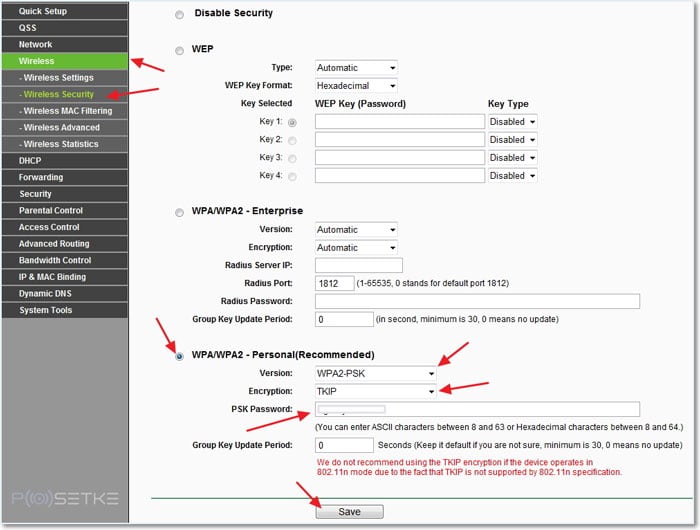
Det næste trin er at opsætte sikkerheden for routeren. For at gøre dette er der i samme fane en sektion "Sikkerhed", her skal du angive typen af kryptering og komme med en adgangskode. Helst komplekst for at beskytte dit Wi-Fi mod andres gribeadaptere. Det er nok at indtaste alle data som vist på skærmbilledet.
Alle ændringer skal gemmes. Derefter skal du i afsnittet "Systemværktøjer" finde "Genstart", og i dette afsnit skal du klikke på knappen "Genstart". Derefter er opsætningen fuldført, det trådløse netværk er tilgængeligt, og det kan fanges gennem adapteren eller modulet, der allerede er installeret på pc'en.
I kontakt med
